Taakbeheer krijgt ondersteuning voor accentkleuren op Windows 11 22H2

De Task Manager-app biedt ondersteuning voor accentkleur om het consistentieontwerp van Windows 11 met versie 22H2 te blijven verbeteren.

Windows 11 wordt geleverd met een nieuw Start-menu-ontwerp dat de Live Tiles vervangt door traditionele pictogrammen en een meer minimalistisch ontwerp. Het menu is gebaseerd op het ontwerp waar het bedrijf aan werkte voor Windows 10X. Het zweeft boven de taakbalk en volgt het nieuwe stijlontwerp met afgeronde hoeken.
Het menu is verdeeld in drie secties. Bovenaan worden de "vastgezette" items weergegeven en deze kan meerdere pagina's bevatten naarmate u meer apps toevoegt.
Rechtsboven vindt u een knop om toegang te krijgen tot de lijst "Alle apps" die werkt als de lijst met apps in het menu voor Windows 10 . En ja, u kunt op de letter klikken om toegang te krijgen tot de wijzerplaat en naar een andere positie in de lijst te springen.
Het Start-menu bevat nu een sectie 'Aanbevolen' die werkt als 'Tijdlijn', met de meest gebruikte items, inclusief documenten en maplocaties.
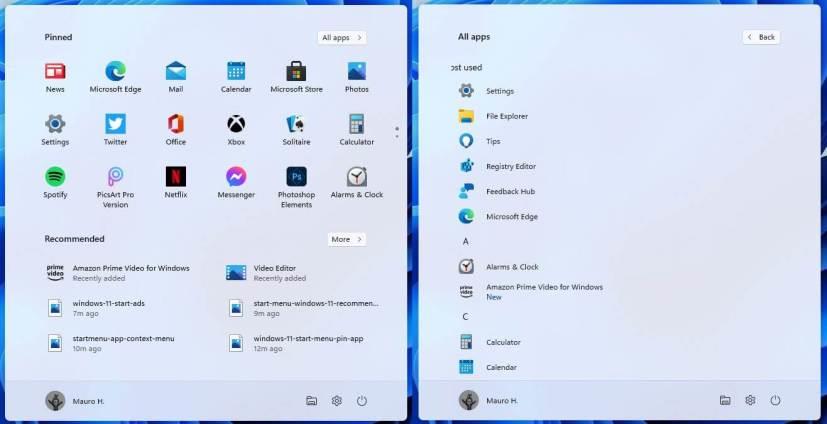
Windows 11 Startmenu Lijst met alle apps
Dan vind je onderaan het profielmenu en het powermenu. In de resterende ruimte kunt u daar snelle toegang tot verschillende mappen plaatsen, waaronder documenten, downloads, instellingen, enz.
Hoewel we een nieuwe ervaring krijgen om apps te vinden en te starten, zijn er enkele goede en slechte aspecten van het nieuwe ontwerp.
Wat is er goed aan het nieuwe Windows 11 Start-menu
Misschien is het eerste goede ding dat we na vele jaren eindelijk een nieuw Start-menu krijgen. Het is misschien niet een ontwerp waar veel mensen het mee eens zijn, maar het is iets anders.
Het vorige ontwerp was gebaseerd op een combinatie van de elementen van Windows 7 en Windows 8.1, en het is tijd voor iets nieuws. En deze keer kun je het links of in het midden laten uitlijnen .
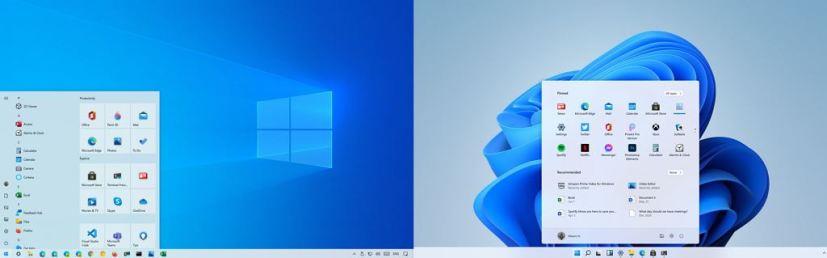
Menu Klas Start (links), Menu Nieuw Start (rechts)
Je kunt ook nog steeds verschillende aspecten van de ervaring in het menu aanpassen om het gemakkelijker te maken om apps te vinden en te starten. U kunt bijvoorbeeld nog steeds met de rechtermuisknop op de app klikken om deze beschikbaar te maken in het gedeelte Vastgemaakt .
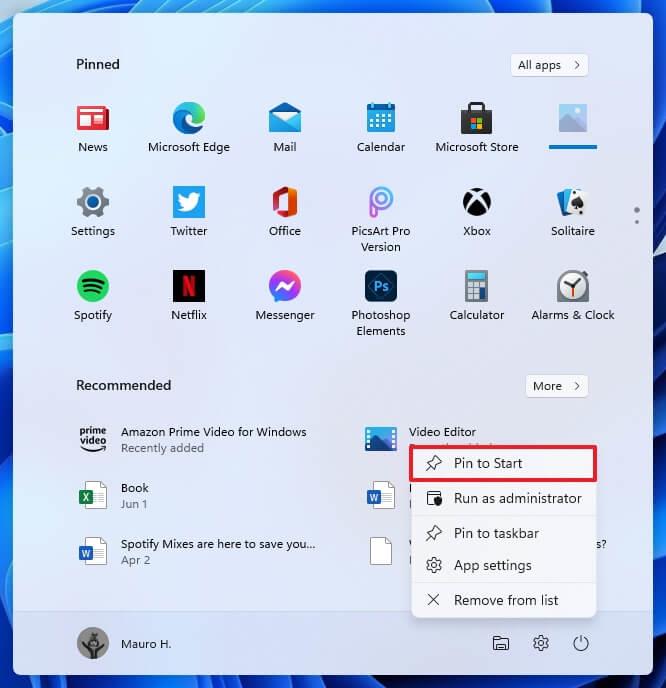
Windows 11 Startmenu pin-item
U kunt de items naar de gewenste positie slepen en neerzetten, zelfs naar een andere pagina. Of u kunt met de rechtermuisknop op het item klikken en de optie "Verplaatsen naar boven" selecteren. Het is ook mogelijk om de app los te maken van de Start of taakbalk vanuit het contextmenu.
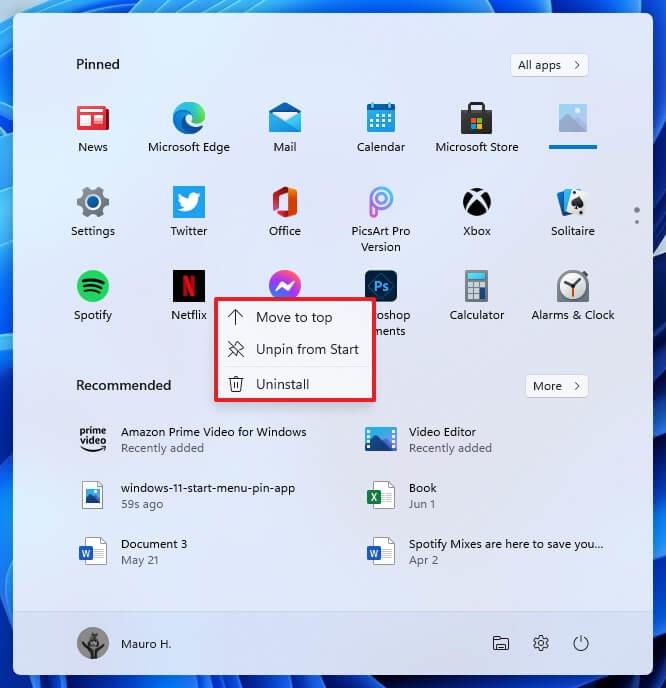
Startmenu contextmenu
Als dit een app is die u kunt verwijderen, bevat het contextmenu een optie om deze te verwijderen, wat, interessant genoeg, nu een nieuw dialoogvensterontwerp toont.
Aangezien u meerdere pagina's in het vastgezette gedeelte kunt hebben, kunt u het muiswiel gebruiken om te scrollen of de stippen aan de rechterkant gebruiken.
Het gedeelte Aanbevolen kan de meest recent geïnstalleerde app, veelgebruikte apps en recent geopende bestanden weergeven. U kunt bepalen wat er in dit gedeelte van het menu wordt weergegeven vanaf de pagina Startinstellingen. Of u kunt altijd met de rechtermuisknop op een item klikken en de optie selecteren om het uit de lijst te verwijderen.
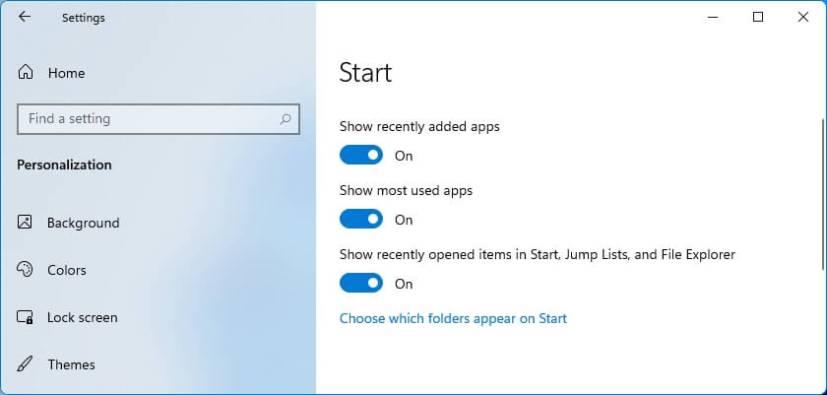
Windows 11 Startmenu-instellingen
Hoewel u kunt voorkomen dat Windows 11 items in deze sectie weergeeft, zal het gebied leeg lijken als u alle dingen uitschakelt, en het zal nog steeds zichtbaar zijn.
Als een item is vastgemaakt aan Start, maar niet is geïnstalleerd, zoals in het klassieke menu, verschijnt er een laadbalk wanneer u erop klikt totdat de app is geïnstalleerd vanuit de Microsoft Store. Helaas kan het item, zelfs nadat de app is geïnstalleerd, verschijnen als uitfaden met de laadbalk.
Wat is er slecht aan het nieuwe Windows 11 Start-menu
Hoewel er veel goede dingen zijn aan het nieuwe Start-menu voor Windows 11, mist het menu veel functies en flexibiliteit van de klassieke ervaring.
Een van de grootste veranderingen met het nieuwe ontwerp is bijvoorbeeld dat Live Tiles niet langer beschikbaar zijn. Als gevolg hiervan is ook de optie om de grootte te wijzigen verdwenen.
Als het gebruik van het menu Start in de modus volledig scherm jouw ding was, is de optie niet langer beschikbaar in Windows 11. Je kunt het formaat van het menu niet wijzigen met de muis en er is ook een optie om de grootte te wijzigen in de app Instellingen. En de mogelijkheid om apps in mappen te groeperen is verdwenen.
Een ding dat ik niet leuk vind aan dit nieuwe menu, is dat het systeem wordt geleverd met meer advertenties in de vorm van apps die verschijnen in het vastgezette gedeelte. Ze zijn niet in het systeem geïnstalleerd, maar zijn moeilijk te onderscheiden van geïnstalleerde apps. U kunt dus snel apps installeren die u niet nodig hebt. In deze gelekte versie van Windows 11 vind je bijvoorbeeld advertenties voor Spotify, Netflix, Messenger, Photoshop Elements en PickArt Pro.

Windows 11 Startmenu-advertenties
Al met al is dit naar mijn mening een interessante nieuwe ontwerpbenadering. Persoonlijk vind ik het leuk, maar ik denk dat het niet voor iedereen zal zijn. Natuurlijk zullen er veel teleurgestelde gebruikers zijn nu Live Tiles verdwenen zijn, maar de waarheid is dat niet veel apps de functie ondersteunden. (Zie ook hoe u het klassieke Start-menu in Windows 11 inschakelt .)
In dit schrijven bespreken we het Start-menu zoals het voor het eerst verscheen in de gelekte versie van Windows 11. Als zodanig moeten we ruimdenkend zijn, want dit is waarschijnlijk niet de definitieve versie die Microsoft van plan is te leveren met het nieuwe besturingssysteem .
Sinds een vroege versie van het nieuwe besturingssysteem op het web lekte, bleef het bedrijf grotendeels stil, maar ze zeiden wel dat "dit nog maar het begin is", wat aangeeft dat alles wat we tot nu toe hebben gezien slechts een deel is van wat het bedrijf van plan is te onthullen op 24 juni, tijdens het speciale Windows-evenement . Satya Nadella (CEO van Microsoft) plaagde ook over de volgende versie en zei: "Binnenkort zullen we een van de belangrijkste updates voor Windows van het afgelopen decennium delen om meer economische kansen voor ontwikkelaars en makers te ontgrendelen."
De Task Manager-app biedt ondersteuning voor accentkleur om het consistentieontwerp van Windows 11 met versie 22H2 te blijven verbeteren.
Windows 11-update KB5007262 brengt nieuwe 2D-emoji's in plaats van de oorspronkelijk beloofde 3D-stijl. Hier leest u hoe u ze kunt krijgen.
Beveiligingsonderzoeker onthult zero-day kwetsbaarheid op Windows 11 vanwege de lage uitbetaling van Microsoft in zijn bug bounty-programma.
Het Windows 11-evenement begint op 24 juni om 11.00 uur ET / 08.00 uur PT en je kunt het live bekijken op deze Microsoft-website.
Microsoft is van plan om op 5 april een hybride werkevenement te organiseren om nieuwe functies voor Windows 11 te tonen en het besturingssysteem aan commerciële klanten te verkopen.
Windows 11 om aan te geven dat niet aan de systeemvereisten is voldaan. Ga naar Instellingen voor meer informatie over een watermerk op ondersteunde hardware, maar je kunt het verwijderen.
Microsoft brengt optimalisaties voor games met vensters en een nieuwe Windows HDR-kalibratie-app om de game-ervaring van Windows 11 te verbeteren.
Windows 11 Smart Clipboard komt mogelijk binnenkort in het Dev Channel om nieuwe manieren te testen om te kopiëren en plakken vanaf het klembord.
Windows 11 werkt de Quick Settings-flyout bij met een nieuwe Bluetooth-gebruikersinterface om eenvoudig apparaten te wisselen, aan te sluiten en los te koppelen.
U kunt nu een fysiek exemplaar van Windows 11 Home of Pro kopen bij uw plaatselijke winkel. De doos bevat een USB-media en productsleutel.
Windows 11 heeft een probleem waardoor langzamere NVMe-schijven langzamer werken dan op Windows 10, en Microsoft moet het probleem nog bevestigen en oplossen.
Kijk eerst naar de nieuwe installatie-ervaring van Windows 11, inclusief een gloednieuwe gebruikersinterface voor de out-of-box-ervaring (OOBE).
Windows 11 lekt op het web en bevestigt de officiële naam en onthult de nieuwe moderne interface en iconografie.
Bestandsverkenner krijgt ondersteuning voor TABS zoals in de browser en opnieuw ontworpen navigatievenster aan de linkerkant op Windows 11. Details hier.
Windows 11 (21H2) is aangewezen voor brede implementatie, wat betekent dat het nu beschikbaar is voor alle compatibele computers.
De taakbalk op Windows 11 krijgt naar verluidt slepen en neerzetten in de volgende functie-update na veel gebruikersfeedback.
De app Instellingen voor Windows 11 krijgt mogelijk nieuwe hero-besturingselementen en herinneringen voor vereisten voor niet-ondersteunde apparaten.
De taakbalk van Windows 11 kan nu dynamische meldingen (weer, sport, financiën, laatste nieuws) weergeven in de Widgets-pictogrammen. Details hier.
Windows 11 is de op een na grootste versie van het Microsoft-besturingssysteem, en dit zijn de functies en wijzigingen die u kunt verwachten en de releasedatum.
Er komen nieuwe aanraakbewegingen naar Windows 11, waaronder gebaren om door het menu Start, Snelle instellingen, animaties en grijper te navigeren.
Wilt u de achtergrond van uw videogesprek naar een hoger niveau tillen? Bekijk onze handleiding voor het genereren van een Google Meet-achtergrond met Gemini AI.
Leer hoe u klembord items in Excel efficiënt kunt wissen om fouten te voorkomen. Ontdek nuttige tips en stappen voor het beheren van uw klembord in Excel.
Als je trending zoekopdrachten in Chrome hebt uitgeschakeld maar ze nog steeds worden weergegeven, ontdek hoe je dit effectief kunt aanpakken.
Leer hoe je anoniem kunt posten in een Facebook-groep zonder je identiteit prijs te geven. Volg de stappen voor anoniem berichten en ontdek meer.
Als u per ongeluk uw foto’s uit Google Foto’s hebt verwijderd, kunt u ze herstellen uit de Prullenbak of door Google Support te benaderen. Ontdek hoe u verwijderde foto’s kunt terughalen met deze handige gids.
Als je een Fitbit-gebruiker bent die last heeft van een zwart scherm, ontdek hier effectieve stappen om je apparaat opnieuw in te schakelen.
Ontdek hoe u files kunt vermijden met Google Maps, een handige tool voor realtime verkeersinformatie.
Hoewel u voorgestelde berichten op Facebook niet kunt uitschakelen, kunt u wel beheren wat u als voorgestelde berichten ziet. Ontdek manieren om relevante inhoud te filteren.
Ontdek hoe je Bixby op je Galaxy S22 eenvoudig kunt uitschakelen ten gunste van Google Assistant. Leer meer over slimme assistenten en hun voordelen.
Leer hoe je de kwaliteit van je foto




























